
- Excel 函数教程
- Excel 函数 - 首页
- 兼容性函数
- 逻辑函数
- 文本函数
- 日期和时间函数
- 多维数据集函数
- 数学函数
- 三角函数
- 数据库函数
- 动态数组函数
- 工程函数
- 财务函数
- 信息函数
- 查找和引用函数
- 统计函数
- 网络函数
- Excel 有用资源
- Excel - 快速指南
- Excel - 有用资源
- Excel - 讨论
Excel - ZTEST 函数
ZTEST 函数
Excel ZTEST 函数用于检验两个独立数据集的均值。此函数检索与显著性水平 (0.05) 进一步比较的 z 检验的单尾概率值。您可以使用内置的 Ztest 函数或描述性分析工具包来生成概率值。
统计学家通常在大型数据集中使用这些 T 检验、Z 检验函数进行假设检验。如果 z 检验值的输出小于 0.05,则您可以接受备择假设,否则反之接受原假设。
在 Excel 2010 中,ZTEST 函数已被 Z.TEST 函数取代。
兼容性
此高级 Excel 函数与以下版本的 MS-Excel 兼容:
- Microsoft 365 版 Excel
- Microsoft 365 for Mac 版 Excel
- 网络版 Excel
- Excel 2021
- Excel 2021 for Mac
- Excel 2019
- Excel 2019 for Mac
- Excel 2016
语法
ZTEST 的语法如下:
ZTEST (array,x,[sigma])
参数
您可以将以下参数与 ZTEST 函数一起使用:
| 参数 | 描述 | 必填/可选 |
|---|---|---|
| 数组 | 样本数据集包含数值。 | 必填 |
| X | 它指定测试值。 | 必填 |
| Sigma | 它表示整个总体的标准差。如果未定义,则将使用样本的标准差。 | 可选 |
注意事项
- 定义的数组必须包含整数值。
- 以下表达式用于计算双尾概率。
- = 2 * MIN(ZTEST(a, x, sg), 1 - ZTEST(a, x, sg))
- 这里,a 表示数组,sg 参数指定 sigma。
- 如果任何字段值包含逻辑值,则排除该字段,其余字段用于评估 z 检验。
- 如果数组为空,则 ZTEST 返回 #N/A 错误值。
- 如果所有数据点都包含零值,则 ZTEST 返回 #DIV/0! 错误值。
ZTEST 函数示例
练习以下示例以学习如何在 Excel 中使用ZTEST 函数。
示例 1
如果定义的数组仅包含整数值。
解决方案
考虑样本数据集,并在B13单元格中编写公式“=ZTEST(B3:B12,4)”。这里,第一个参数指定数组范围,第二个参数“4”表示需要测试的字段值。按“Enter”键以获取计算出的 Z 检验的单尾概率值。
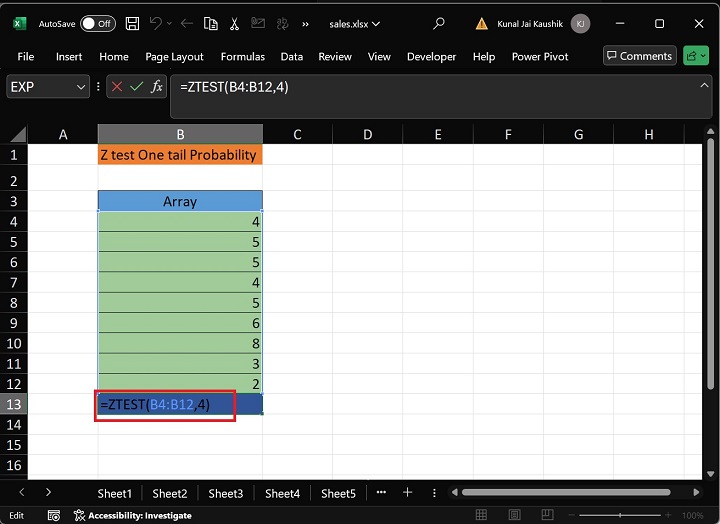
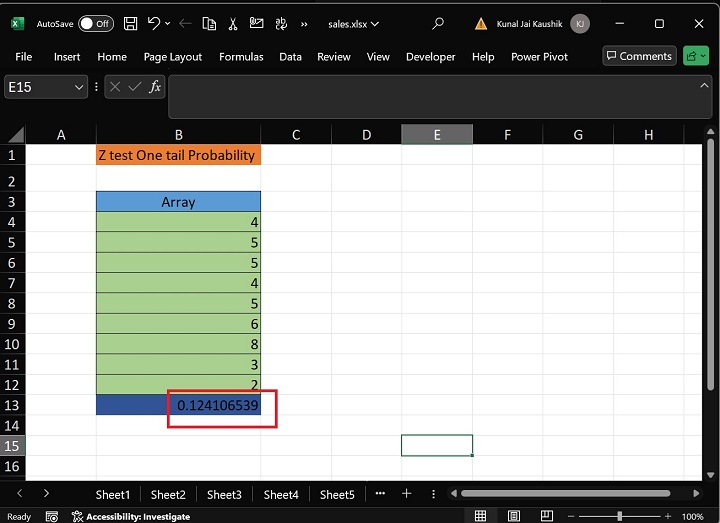
示例 2
使用此表达式计算双尾概率。
= 2 * MIN(ZTEST(a, x, sg), 1 - ZTEST(a, x, sg))
解决方案
假设样本数据集,其中玩家的姓名和玩家在纵横字谜游戏中的得分在 C 列中指定。
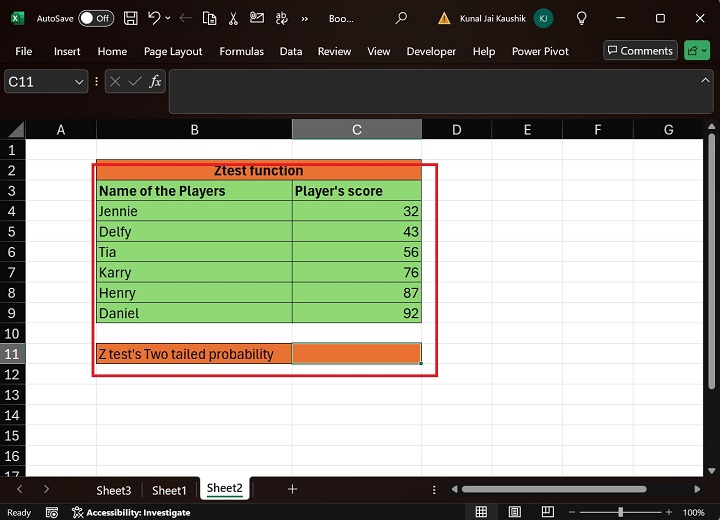
在C11单元格中输入公式“=2 * MIN(ZTEST(C4:C9,5), 1 - ZTEST(C4:C9,5))”,然后按Enter键。
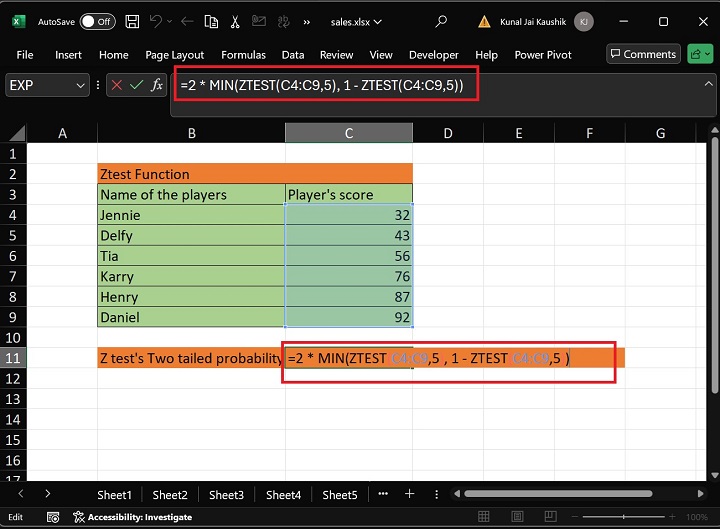
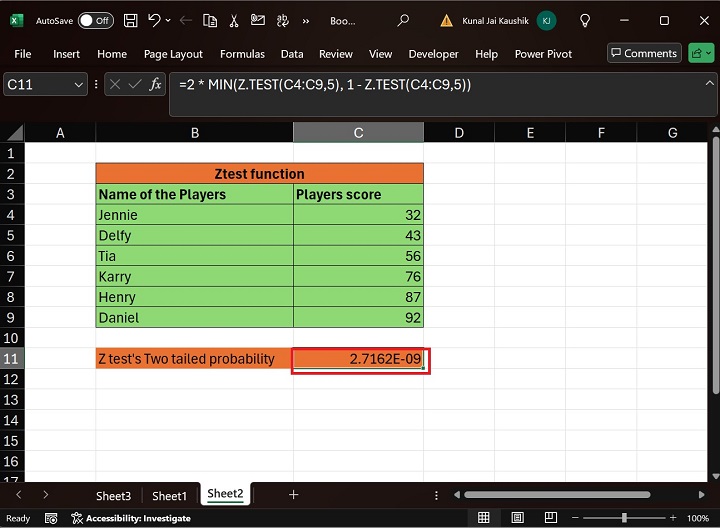
示例 3
如果任何字段值包含逻辑值,则排除该字段,其余字段用于评估 z 检验。
解决方案
假设样本数据集,其中“玩家得分”包含整数和逻辑值。
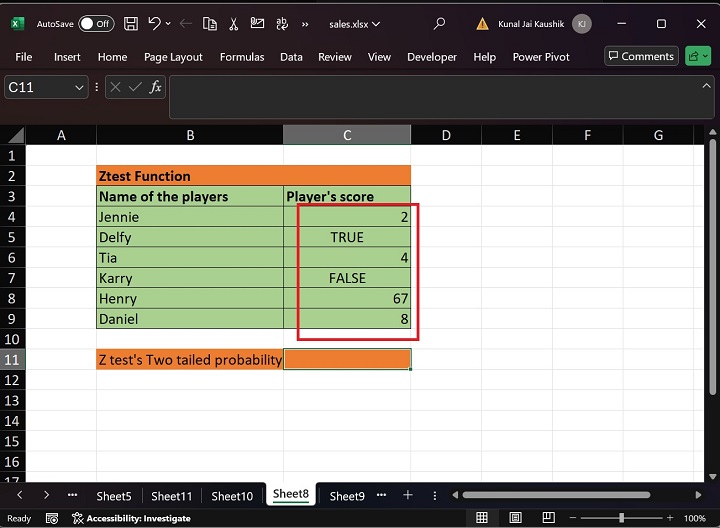
您可以在C11单元格中输入公式“=ZTEST(C4:C9,4)”。
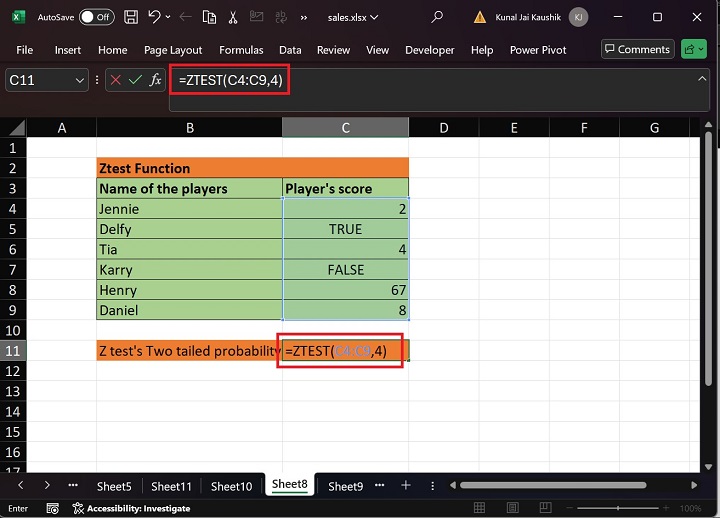
示例 4
如果所有数据点都包含零值,则 ZTEST 返回 #DIV/0! 错误值。
解决方案
您可以在C11单元格中输入公式“=ZTEST(C4:C9,4)”,然后按Enter键。
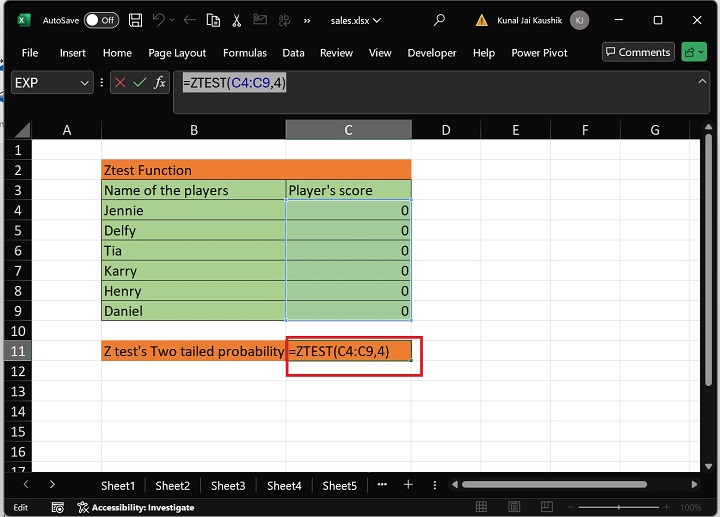
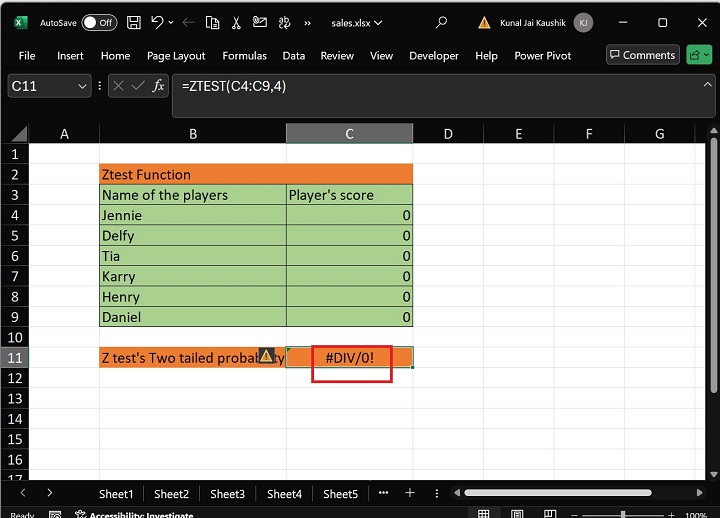
因此,您可以在屏幕截图中观察到,在这种情况下发生了 #DIV/0! 错误。
示例 5
如果数组为空,则 ZTEST 返回 #N/A 错误值。
解决方案
您可以在C11单元格中输入公式“=ZTEST(C4:C9,4)”。
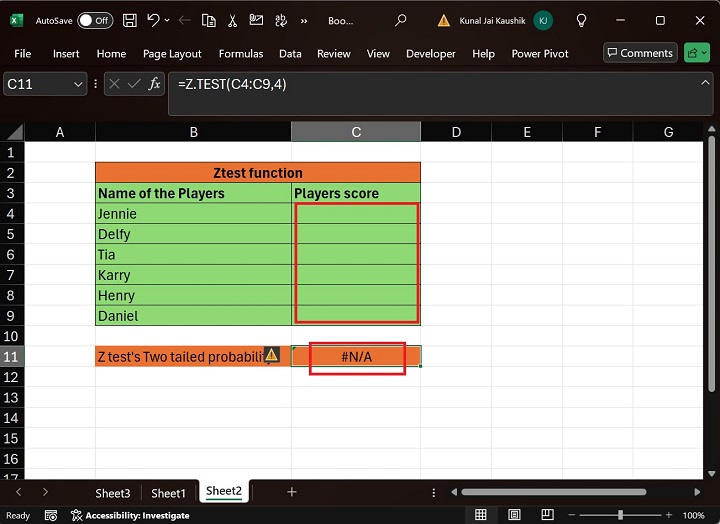
正如您在屏幕截图中注意到的那样,如果出现空值,将检索 #N/A 错误。